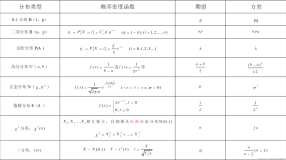*本篇文章已授权微信公众号 guolin_blog (郭霖)独家发布
上一篇自定义View中,贝塞尔曲线出现的频率很高,有小伙伴就问到关于贝塞尔曲线控制点坐标怎么计算的问题。一阶贝塞尔曲线是一条直线,确定起点终点即可,三阶贝塞尔曲线有两个控制点,相对比较复杂,不容易控制。二阶贝塞尔曲线只有一个控制点,在实际开发中应用的也是最多的。今天讨论的就是关于二阶贝塞尔曲线的控制点坐标计算问题。
到底怎样一张图就能够彻底了解二阶贝塞尔曲线呢,往下看就知道了:

设置二阶贝塞尔曲线的方法:
moveTo(float x,float y)
其中x,y的坐标代表图中曲线左边起点的位置坐标
quadTo(float x1, float y1, float x2, float y2 )
其中x1,y1的坐标就是图中小圆点的位置,也就是控制点的坐标
x2,y2的坐标就是图中曲线右边终点的位置坐标
代码中怎么实现的,一起看一下:
@Override
protected void onDraw(Canvas canvas) {
super.onDraw(canvas);
paint.setStyle(Paint.Style.STROKE);
paint.setStrokeWidth(10);
path.reset();
//绘制二阶贝塞尔曲线
path.moveTo(mWidth * 1 / 8, mHeight * 1 / 5);
path.quadTo(xWidth, yHeight, mWidth * 7 / 8, mHeight * 1 / 5);
canvas.drawPath(path, paint);
paint.setStyle(Paint.Style.FILL);
//绘制控制点
canvas.drawCircle(xWidth, yHeight, 10, paint);
}
@Override
public boolean onTouchEvent(MotionEvent ev) {
int action = ev.getAction();
int x = (int) ev.getX();
int y = (int) ev.getY();
switch (action) {
case MotionEvent.ACTION_DOWN:
break;
case MotionEvent.ACTION_MOVE:
xWidth = x;
yHeight = y;
postInvalidate();
break;
case MotionEvent.ACTION_UP:
break;
}
return true;
}其实就是重写了onTouchEvent(MotionEvent ev)方法,在action为MotionEvent.ACTION_MOVE的时候,得到滑动时候的x与y坐标,然后分别赋值给path.quadTo(float x1, float y1, float x2, float y2 )方法中的前两个参数,也就是二阶贝塞尔曲线的控制点坐标。然后调用postInvalidate()来重新进行绘制即可。最后记得在onTouchEvent(MotionEvent ev)方法后返回true,表示View消耗当前滑动事件。
哈哈,看完是不是觉得很简单了。基于这张原理图,实际开发中有很多应用。我后来做了一些改进,算是小小拓展一下。看看下面的效果图:

是不是一种很熟悉的赶脚,各大手机卫士的清理小火箭不就出来了嘛,哈哈。这里关于自定义View的一些初始工作就不详细介绍了,前几篇博客说的很清楚。这里就主要贴onDraw()的代码了,上代码:
1.重写onDraw()方法
//确定小火箭控制点的范围
if (xWidth < xSize) {
xWidth = xSize;
}
if (xWidth > mWidth * 9 / 10) {
xWidth = mWidth * 9 / 10;
}
if (yHeight > mHeight * 8 / 10) {
yHeight = mHeight * 8 / 10;
}
if (yHeight > mHeight * 7 / 10 && xWidth < mWidth * 4 / 10) {
yHeight = mHeight * 7 / 10;
}
if (yHeight > mHeight * 7 / 10 && xWidth > mWidth * 6 / 10) {
yHeight = mHeight * 7 / 10;
}
xSize与ySize分别代表整体View宽度与高度的1/10,xWidth与yHeight是在action为MotionEvent.ACTION_MOVE时拿到的x与y坐标。后面绘制小火箭以及发射台的坐标都是基于这两个点进行改变的。仔细观察示例图效果,你会发现,小火箭是无法超出这个设置的区域。
paint.setStrokeWidth(5);
paint.setStyle(Paint.Style.STROKE);
path.reset();
//绘制小火箭
path.moveTo(xWidth - xSize * 1 / 2, yHeight - ySize * 3 / 5);
path.lineTo(xWidth, yHeight - ySize);
path.lineTo(xWidth + xSize * 1 / 2, yHeight - ySize * 3 / 5);
path.moveTo(xWidth - xSize * 1 / 4, yHeight - ySize * 4 / 5);
path.lineTo(xWidth - xSize * 1 / 4, yHeight);
path.lineTo(xWidth + xSize * 1 / 4, yHeight);
path.lineTo(xWidth + xSize * 1 / 4, yHeight - ySize * 4 / 5);
canvas.drawPath(path, paint);一阶贝塞尔曲线的应用
//绘制发射台
paint.setStrokeWidth(10);
arcPath.reset();
arcPath.moveTo(mWidth * 1 / 10, mHeight * 7 / 10);
if (yHeight > mHeight * 7 / 10 && xWidth > mWidth * 4 / 10 && xWidth < mWidth * 6 / 10) {
arcHeight = yHeight + yHeight - mHeight * 7 / 10;
} else {
arcHeight = mHeight * 7 / 10;
}
arcPath.quadTo(mWidth * 5 / 10, arcHeight, mWidth * 9 / 10, mHeight * 7 / 10);
canvas.drawPath(arcPath, paint);示例图中,只有火箭到达指定区域,才会引起发射台弯曲。这里进行了一下判断,只有在控制点坐标大于整体高度的7/10,并且宽度在指定范围内的时候,才会让quadTo(float x1, float y1, float x2, float y2 )中的第二个参数进行改变,否则保持不变。
//绘制成功后的文字
if (isSuccess && yHeight < 0) {
txtPaint.setTextSize(80);
txtPaint.setColor(color);
txtPaint.getTextBounds(text, 0, text.length(), mRect);
canvas.drawText(text, mWidth * 1 / 2 - mRect.width() / 2, mHeight * 1 / 2 + mRect.height() * 1 / 2, txtPaint);
}这里的文字是在动画效果完成以后,并且控制点y的值小于0,也就是消失在视野中的时候,才让发射成功的文字出现。
2.重写onTouchEvent(MotionEvent ev)方法
@Override
public boolean onTouchEvent(MotionEvent ev) {
int action = ev.getAction();
int x = (int) ev.getX();
int y = (int) ev.getY();
switch (action) {
case MotionEvent.ACTION_DOWN:
isSuccess = false;
break;
case MotionEvent.ACTION_MOVE:
xWidth = x;
yHeight = y;
postInvalidate();
break;
case MotionEvent.ACTION_UP:
if (yHeight > mHeight * 7 / 10 && xWidth > mWidth * 4 / 10 && xWidth < mWidth * 6 / 10) {
startAnim();
}
break;
}
return true;
}MotionEvent.ACTION_DOWN的时候,发射成功设置为false
MotionEvent.ACTION_MOVE的时候,获取触摸点的坐标,并赋值给控制点
MotionEvent.ACTION_UP的时候,进行判断,符合发射条件就开启动画
返回true,表示消费当前滑动事件
3.动画实现
private void startAnim() {
//动画实现
ValueAnimator animator = ValueAnimator.ofInt(yHeight, -ySize);
animator.addUpdateListener(new ValueAnimator.AnimatorUpdateListener() {
@Override
public void onAnimationUpdate(ValueAnimator animation) {
yHeight = (int) animation.getAnimatedValue();
postInvalidate();
}
});
animSet.setDuration(1200);
animSet.play(animator);
animSet.start();
isSuccess = true;
}设置好开始值与结束值,添加一个动画的监听,就能够得到变化的值,再使用postInvalidate()方法,从而调用onDraw()方法来进行数值的改变并重新绘制。最后开启动画,并且将发射成功设置为true即可。
OK,相信看到这里,你对二阶贝塞尔曲线有了更加全面的认识。下一篇自定义View再见~~
源码地址:
欢迎star,fork,提issues,一起进步!